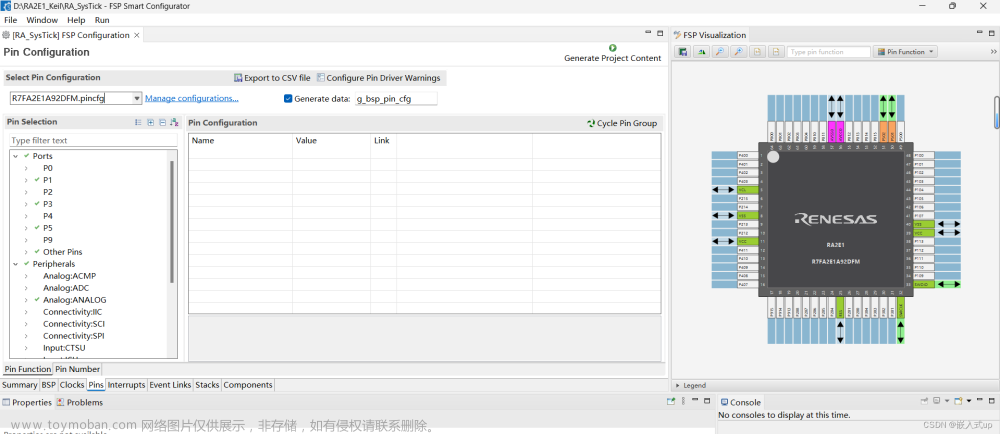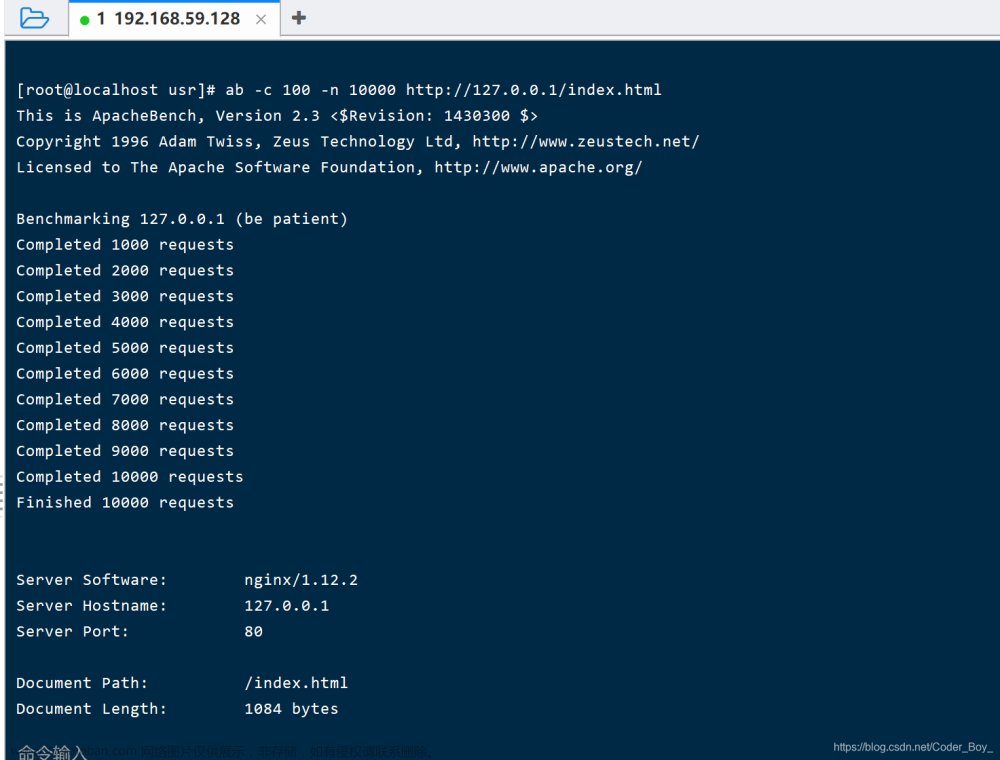hi,我是阿笠!
这篇文章主要面对的是不常搭建Linux操作系统环境的开发同学,文中介绍了基本操作步骤并且提供了相关云盘资源,都是为了节约时间!
因为从我自身来讲,作为一名后端开发,经常需要练习一些实操技术,比如Redis集群、LVS、Zookeeper等集群环境的搭建,虽然搭建过许多次的环境,但是相隔一段时间还是会忘记一些操作细节,从头开始踩坑或者寻找相关资源非常浪费时间。
(所有文中相关以及常用软件云盘资源已附在文末)
运维大佬求轻喷,如有不准确的地方欢迎指出👏。
内容摘要
CentOS和虚拟机安装
VirtualBox网络类型介绍
CentOS网络配置
基础工具安装
yum命令源报错问题
JDK8安装
CentOS安装
这里我使用的是Oracle公司的虚拟机VirtualBox,优点是完全免费,缺点不详,这里不做过多介绍。
官网下载链接:https://www.virtualbox.org/wiki/Downloads
软件安装步骤不做介绍,直接默认选项即可。
1、创建虚拟机
1.首先,点击“新建”,新建虚拟机。然后显示如下界面。

2.输入名称“CentOS”,点击下一步。
3.选择内存大小,比如可以设为512M,点击“下一步”。
4.选择硬盘大小,默认为8G,点击“创建”。
5.在创建磁盘界面选择“动态分配”。
2、安装linux系统
我们使用的系统版本是 CentOS 6.5。
启动刚创建的虚拟机,加载CentOS镜像。


顺利进入Linux安装界面,根据提示安装配置即可。

后续操作皆有中文提示,笔者认为这里没有必要进行详细介绍。
VirtualBox网络介绍
首先介绍一下VirtualBox提供的几种网络接入方式:NAT网络、桥接网络、内部网络、仅主机(Host-Only)网络
NAT网络
NAT:Network Address Translation,网络地址转换
Guest访问网络的所有数据都是由主机提供的,Guest并不真实存在于网络中,主机与网络中的任何机器都不能查看和访问到Guest的存在。

桥接网络
我们可以理解为通过主机网卡,架设了一条桥,直接连入网络中了。因此,虚拟机就能被分配到一个网络中的独立IP,所有的网络功能完全和在网络中的真实机器一样。
内部网络
虚拟机与外网完全断开,只实现虚拟机于虚拟机之间的内部网络模式。虚拟机与主机的关系:不能相互访问,彼此不属于同一个网络,无法相互访问。虚拟机与网络中其他主机的关系:不能相互访问,理由同上。虚拟机与虚拟机的关系:可以相互访问,前提是在设置网络时,两台虚拟机设置同一网络名称。
仅主机(Host-Only)网络
Guest在主机中模拟出一张专供虚拟机使用的网卡,所有虚拟机都是连接到该网卡上的,我们可以通过设置这张网卡来实现上网及其他很多功能,比如(网卡共享、网卡桥接等)。

CentOS网络配置
我使用的是配置双网卡的方式,网卡一使用NAT网络、网卡二使用Host-Only模式。因为NAT模式的虚拟机之间可以相互访问,也可以访问外网,但主机却无法访问虚拟机IP,而Host-Only模式则可以访问虚拟机IP,并且这样的好处是NAT模式组建的网路可以模拟出一个只能各个虚拟机内部相互访问的内网环境。
也许你会感觉很奇怪,如果有更好的建议请留言告诉我。
配置网卡
# 编辑网卡1
vi /etc/sysconfig/network-scripts/ifcfg-eth0
# 编辑网卡2
vi /etc/sysconfig/network-scripts/ifcfg-eth1网卡1和2内容如下
# 网卡1
DEVICE=eth0
TYPE=Ethernet
ONBOOT=yes
NM_CONTROLLED=yes
BOOTPROTO=static
IPADDR=10.0.2.101 # 内网ip
NETMASK=255.255.255.0
GATEWAY=10.0.2.1
DNS1=223.5.5.5
DNS2=114.114.114.114
# 网卡2
DEVICE=eth1
TYPE=Ethernet
ONBOOT=yes
NM_CONTROLLED=yes
BOOTPROTO=static
IPADDR=192.168.56.101 # 主机可以访问的ip
NETMASK=255.255.255.0
BROADCAST=192.168.56.255配置好之后重启网络,使配置生效。
# 重启网络
service network restart
# 查看配置的网络信息
ifconfig
# 测试网络是否通畅
# 虚拟机
ping www.baidu.com
#主机
ping 192.168.56.101其他网络配置
1.设置主机名:
vi /etc/sysconfig/network
以下为配置内容:
NETWORKING=yes
HOSTNAME=node012.配置hosts:
设置本机的ip到主机名的映射关系
vi /etc/hosts
10.0.2.101 node01
10.0.2.102 node023.关闭防火墙:
service iptables stop
chkconfig iptables off4.关闭 selinux:
vi /etc/selinux/config
SELINUX=disabled基本工具安装
1.安装rz、sz工具(上传下载文件需要)
yum -y install lrzsz
2.安装时间同步工具
yum install ntp -y
vi /etc/ntp.conf
server ntp1.aliyun.com
service ntpd start
chkconfig ntpd onyum命令报错解决
近期在使用CentOS6.5版本使用yum命令安装时,会报错找不到yum源,但是在使用CentOS7版本却正常。经过查询,了解到是自2020年11月30日开始,各大开源yum镜像站已经停止维护。
报错内容如下:
YumRepo Error: All mirror URLs are not using ftp, http[s] or file.
Eg. Invalid release/repo/arch combination/
removing mirrorlist with no valid mirrors: /var/cache/yum/x86_64/6/base/mirrorlist.txt
Error: Cannot find a valid baseurl for repo: base解决办法:
1.寻找可用的centos6的yum源。
2.可以下载一个本地源。
为了方便,这里采用第一种方式。阿里云有centos-vault仓库,该仓库用于存放之前版本centos的包。
操作步骤如下:
cd /etc/yum.repos.d/
mv CentOS-Base.repo CentOS-Base.repo.bak
touch CentOS-Base.repo
vi CentOS-Base.reporeport文件内容如下:
# CentOS-Base.repo
#
# The mirror system uses the connecting IP address of the client and the
# update status of each mirror to pick mirrors that are updated to and
# geographically close to the client. You should use this for CentOS updates
# unless you are manually picking other mirrors.
#
# If the mirrorlist= does not work for you, as a fall back you can try the
# remarked out baseurl= line instead.
#
#
[base]
name=CentOS-6.10 - Base - mirrors.aliyun.com
failovermethod=priority
baseurl=http://mirrors.aliyun.com/centos-vault/6.10/os/$basearch/
gpgcheck=1
gpgkey=http://mirrors.aliyun.com/centos-vault/RPM-GPG-KEY-CentOS-6
#released updates
[updates]
name=CentOS-6.10 - Updates - mirrors.aliyun.com
failovermethod=priority
baseurl=http://mirrors.aliyun.com/centos-vault/6.10/updates/$basearch/
gpgcheck=1
gpgkey=http://mirrors.aliyun.com/centos-vault/RPM-GPG-KEY-CentOS-6
#additional packages that may be useful
[extras]
name=CentOS-6.10 - Extras - mirrors.aliyun.com
failovermethod=priority
baseurl=http://mirrors.aliyun.com/centos-vault/6.10/extras/$basearch/
gpgcheck=1
gpgkey=http://mirrors.aliyun.com/centos-vault/RPM-GPG-KEY-CentOS-6
#additional packages that extend functionality of existing packages
[centosplus]
name=CentOS-6.10 - Plus - mirrors.aliyun.com
failovermethod=priority
baseurl=http://mirrors.aliyun.com/centos-vault/6.10/centosplus/$basearch/
gpgcheck=1
enabled=0
gpgkey=http://mirrors.aliyun.com/centos-vault/RPM-GPG-KEY-CentOS-6
#contrib - packages by Centos Users
[contrib]
name=CentOS-6.10 - Contrib - mirrors.aliyun.com
failovermethod=priority
baseurl=http://mirrors.aliyun.com/centos-vault/6.10/contrib/$basearch/
gpgcheck=1
enabled=0
gpgkey=http://mirrors.aliyun.com/centos-vault/RPM-GPG-KEY-CentOS-6保存文件,重新输入yum命令,源使用正常。
安装JDK8
安装JDK时我推荐使用RPM包的方式,而不是使用压缩包,这样会省去很多配置上的麻烦,比如会自动生成default路径映射。
输入命令安装
rpm -i jdk-8u281-linux-x64.rpm安装成功后输入 java -version 检查是否成功。

因为有些软件会使用到上图所示的 default 路径,而其最终指向的其实还是 /usr/java/jdk1.8 这个路径,为了兼容这种情况,需要配置环境变量。
vi /etc/profile
export JAVA_HOME=/usr/java/default
export PATH=$PATH:$JAVA_HOME/bin保存修改,使配置生效
source /etc/profile资源汇总
最后,汇总一下Linux环境配置所可能用到的云盘资源,(如果资源失效可以后台回复对应关键词)
1.virtualBox
Mac版本云盘链接:https://pan.baidu.com/s/1S47E4Wl7ZqtyF7YzQec5qg 密码: tdq7
2.CentOS 6.5
云盘链接:https://pan.baidu.com/s/1c5uD-Vbb-n6anjhD2a2ugg 密码: bo69
3.CentOS 7
链接: https://pan.baidu.com/s/1SGDs-l_2hwh49w-JexVXeQ 密码: mvpp
4.JDK 8
RPM包云盘链接: https://pan.baidu.com/s/10mCYF2nDFhQ4RAZtD6ILxg 密码: gtri
tar包云盘链接: https://pan.baidu.com/s/1nqR8fhJ4UYkMPDSkjTgFUg 密码: omdc
5.XShell windows版本
链接: https://pan.baidu.com/s/1ae9NzX5ZXeCdrYf2ivVkIQ 密码: 2fuo
6.XFtp windows版
链接: https://pan.baidu.com/s/1FFaIXbAT2SSSOWIvvupylg 密码: ev8q
加入讨论群是升职加薪第一步!
回复:加群
点赞是一种美德,如对您有帮助,欢迎评论和分享,感谢阅读!
程序员,停止焦虑吧!|原创
2023-04-24

2023年,逆势拿到大厂Offer,我怎么做?|原创
2023-04-22

一文读懂MySQL的BinLog写入机制|原创文章来源:https://www.toymoban.com/news/detail-431583.html
2023-04-04文章来源地址https://www.toymoban.com/news/detail-431583.html

到了这里,关于开发攻城狮必备的Linux虚拟机搭建指南|的文章就介绍完了。如果您还想了解更多内容,请在右上角搜索TOY模板网以前的文章或继续浏览下面的相关文章,希望大家以后多多支持TOY模板网!


![[攻城狮计划]RT-Thread—详解UART设备(基于RA2E1)](https://imgs.yssmx.com/Uploads/2024/02/635401-1.png)